出社時に自動でページが開く⁉|Google Chromeの便利機能
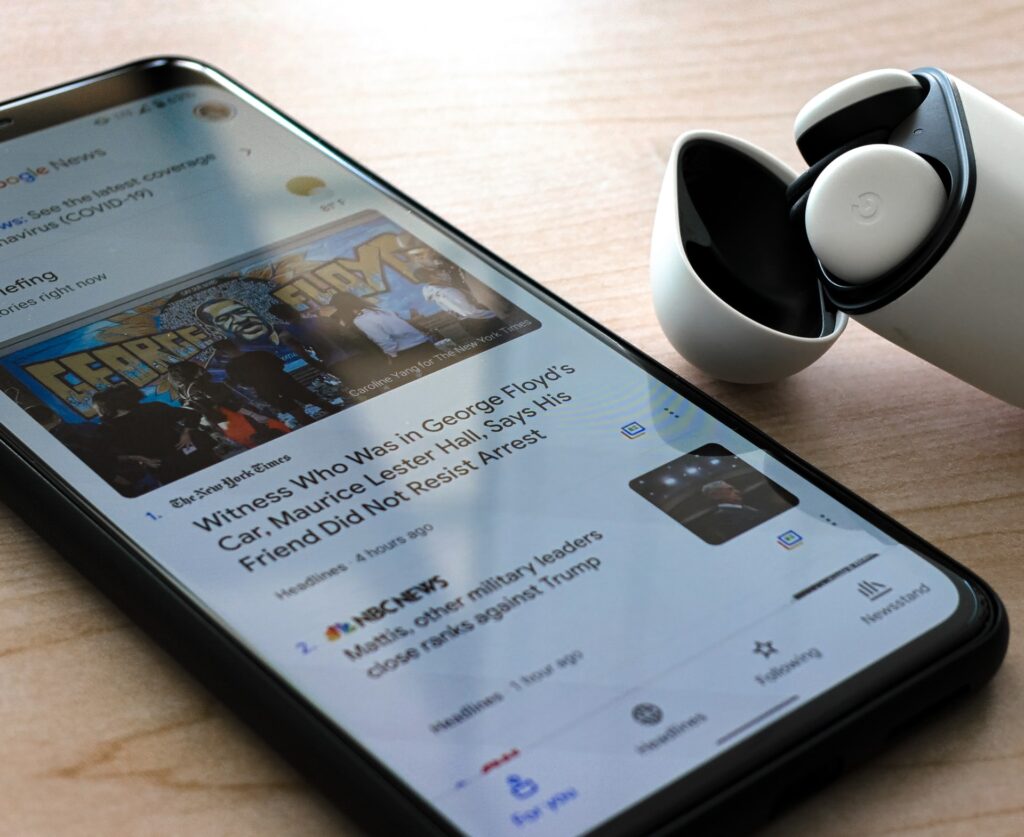
インターネットを閲覧する際に使用する「ブラウザ」と呼ばれるソフト。
その中でも非常に多くの人が使っているのが「Google Chrome(グーグルクローム)」です。
今回は仕事で使えるGoogle Chromeの便利機能を紹介します、是非参考にしていただければと思います。
目次
1.出社時に必要なページを自動的に開く方法
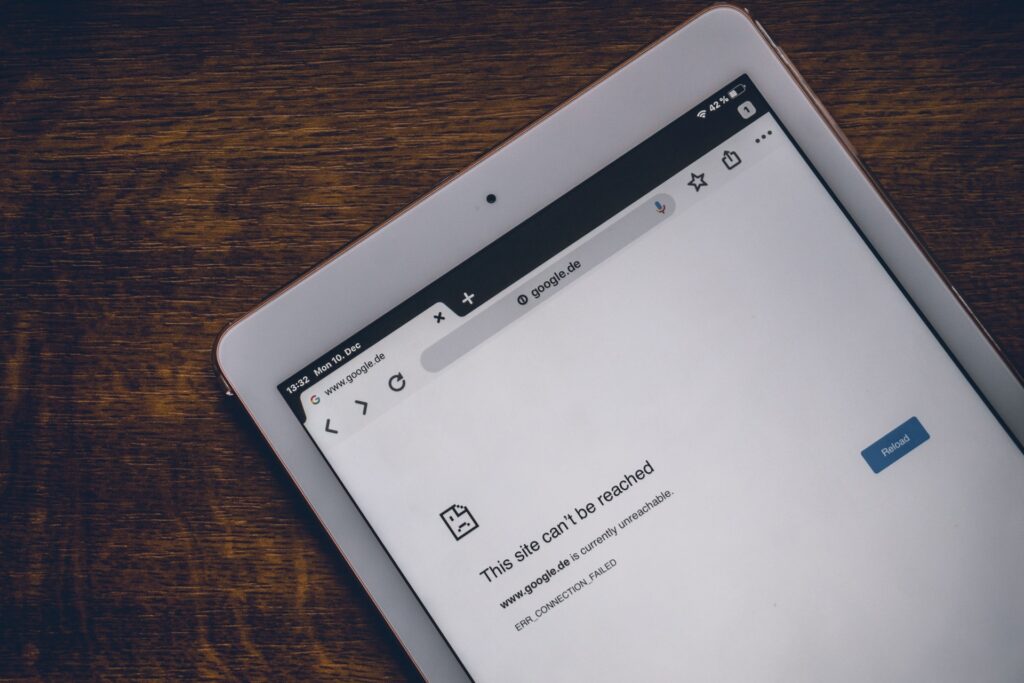
出社したら、仕事をするために必要なページを毎回手動で起動していませんか?
実はGoogle Chrome(以下、Chrome)の機能を使えば、自動的に必要なページを立ち上げることができます。
<設定方法>
① まずChrome上で「自動的に開いておきたいページ」を全部開きます。
※今回は弊社WWGのトップページとブログの一覧ページの2つを開いてみました。
②右上の「…」が縦に並んだ部分をlクリックして「設定」を選びます。
③下の方にスクロールして、「起動時」のセクションで「現在のページを使用」を選べば、今開いているページ全部を起動時に開くページに設定できます。
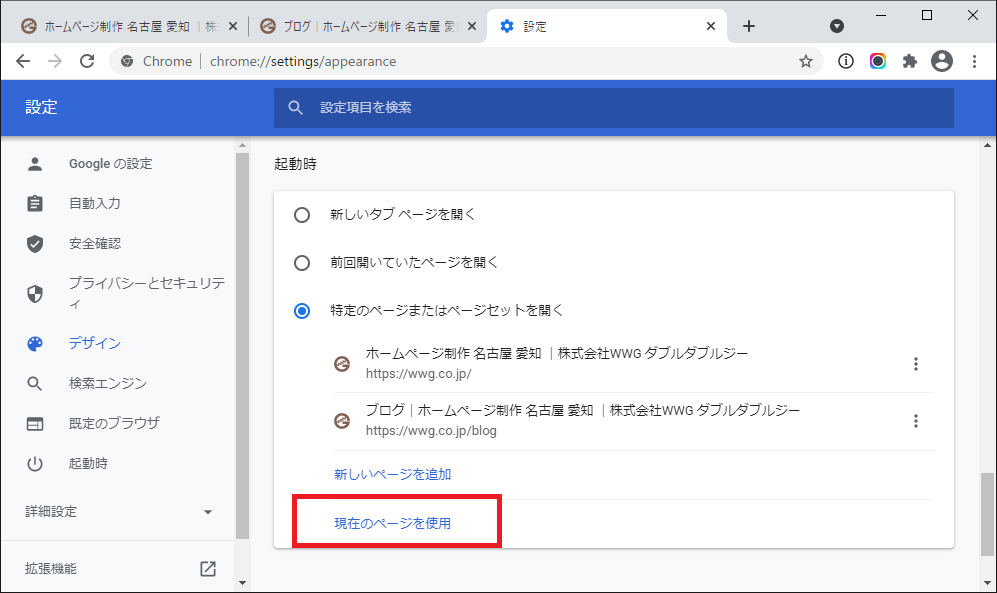
後は、出社したらいつも通りChromeを起動するだけでOK。これで先ほど開いていたページが自動的に開くので、いつもより時間短縮できますね。
2.開きたいページをまとめて開く方法
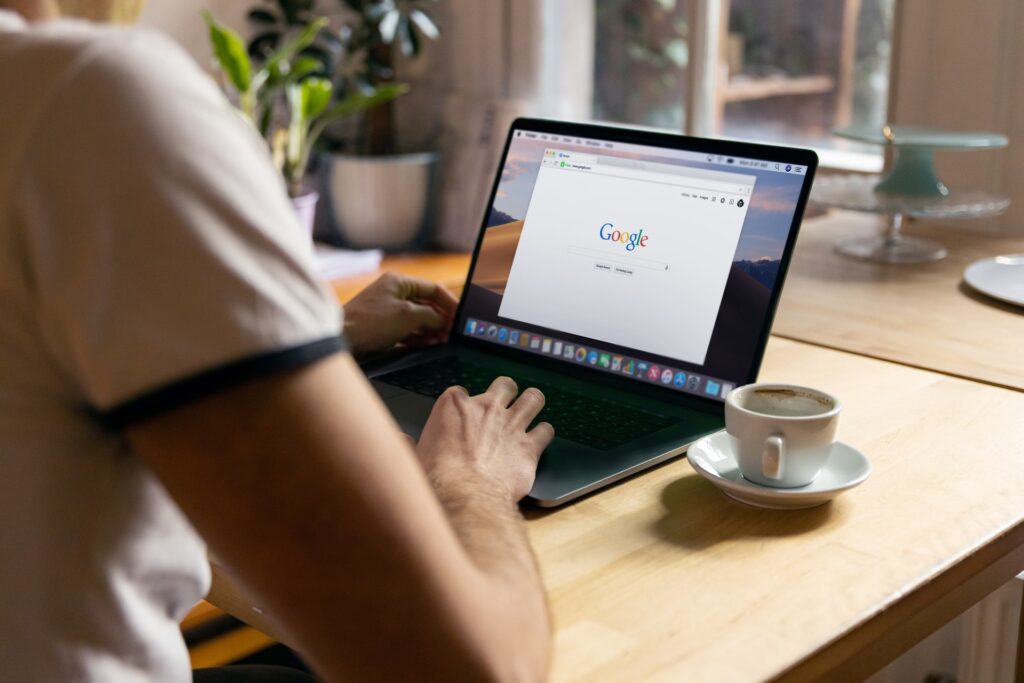
「この作業をする時は毎回このページを開く」と決まっている時ってありますよね。
そのような場合は、毎回開くページをまとめてフォルダに入れておくことで必要なページを一度に開くことができます。
<設定方法>
①フォルダの中に必要なページをまとめてお気に入り登録しておく
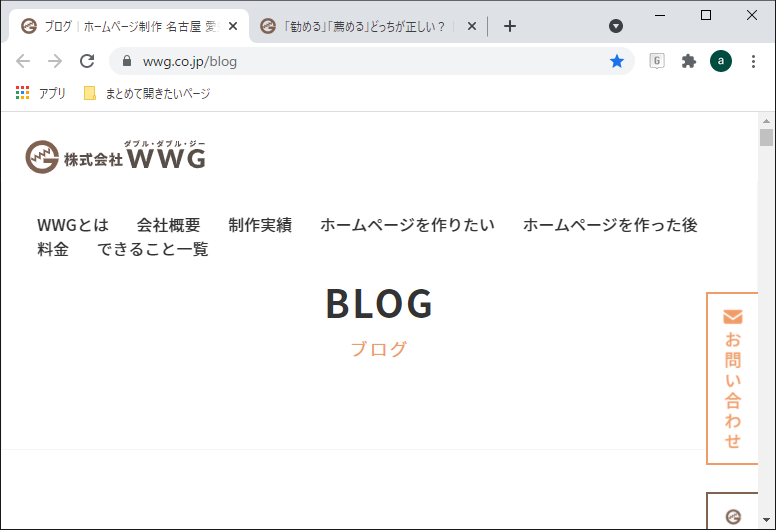
②ブックマークバーのフォルダ上で右クリックをする
③「すべてを開く」という部分をクリックすれば、まとめてページを開くことができます。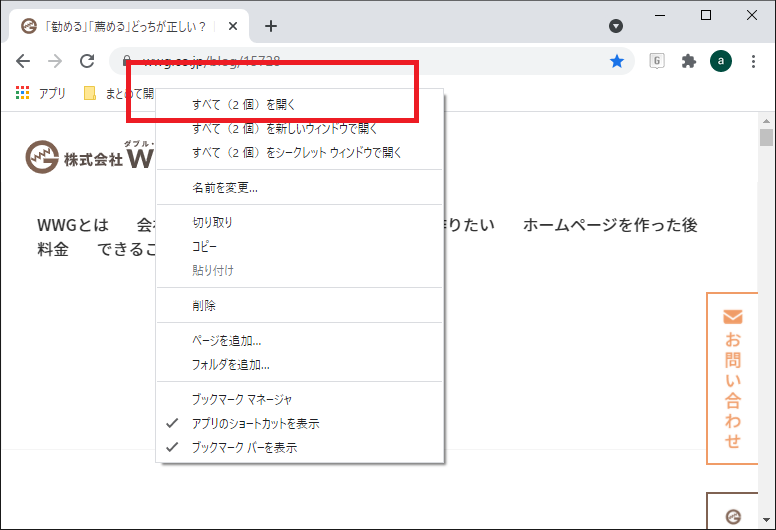
3.ページのタイトルとURLを簡単に共有する方法
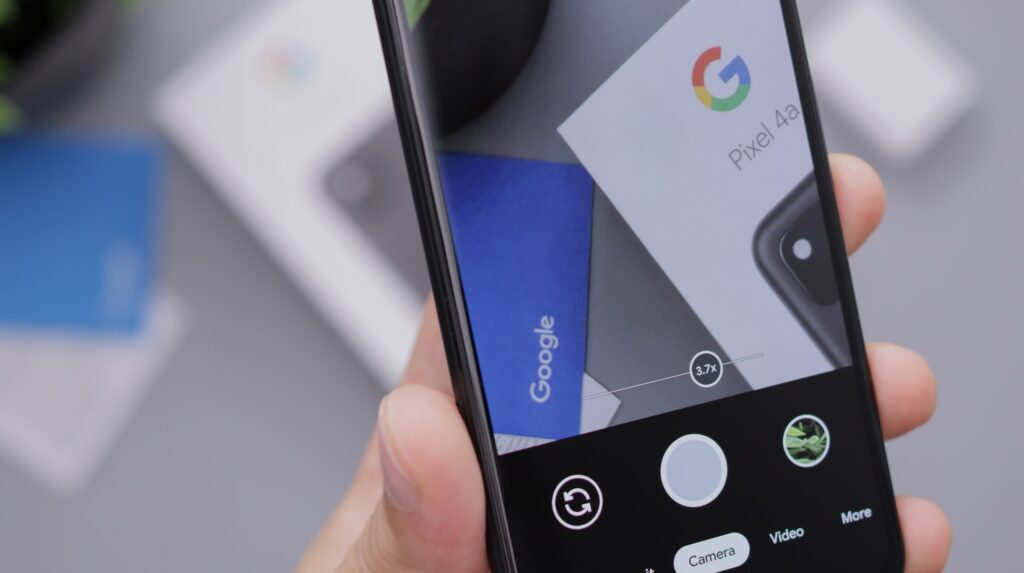
特定のページを誰かと共有したい時に、タイトルとURLの両方を毎回コピーするのが大変だと思ったことはありませんか?
そんな時は「GetTabInfo」という拡張機能を追加することで、開いているページのタイトルとURL両方ともをコピーできます。
<設定方法>
①「GetTabInfo」と検索します
②検索結果中の「Chromeウェブストア」をクリックします
③「GetTabInfo」のページが開くので「Chromeに追加」をクリックします
④情報を取得したいページで[G]となっているアイコンをクリックします。
⑤これでページのタイトルとURL情報が自動取得されるので、共有したいページに張り付ければ完了です!
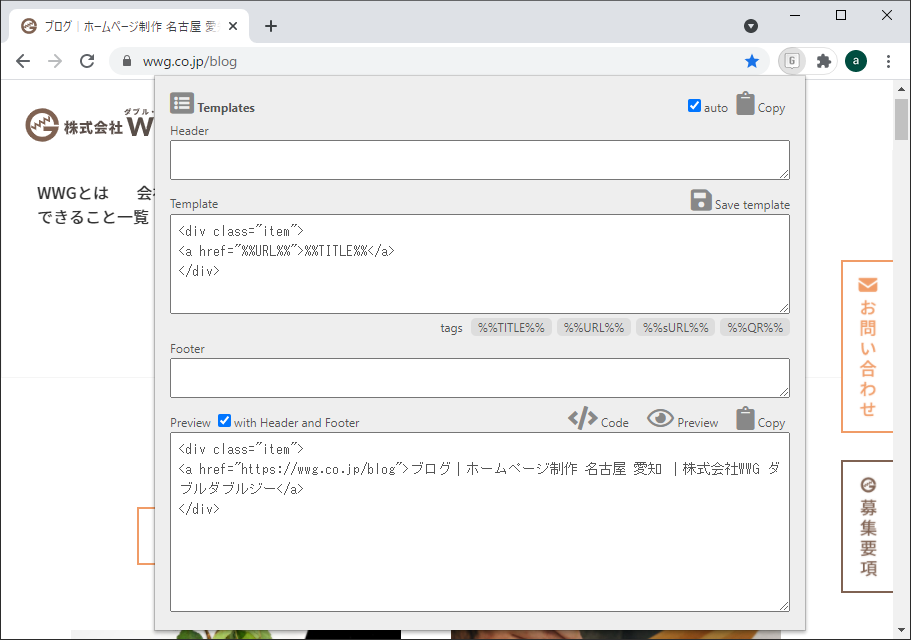
4.まとめ
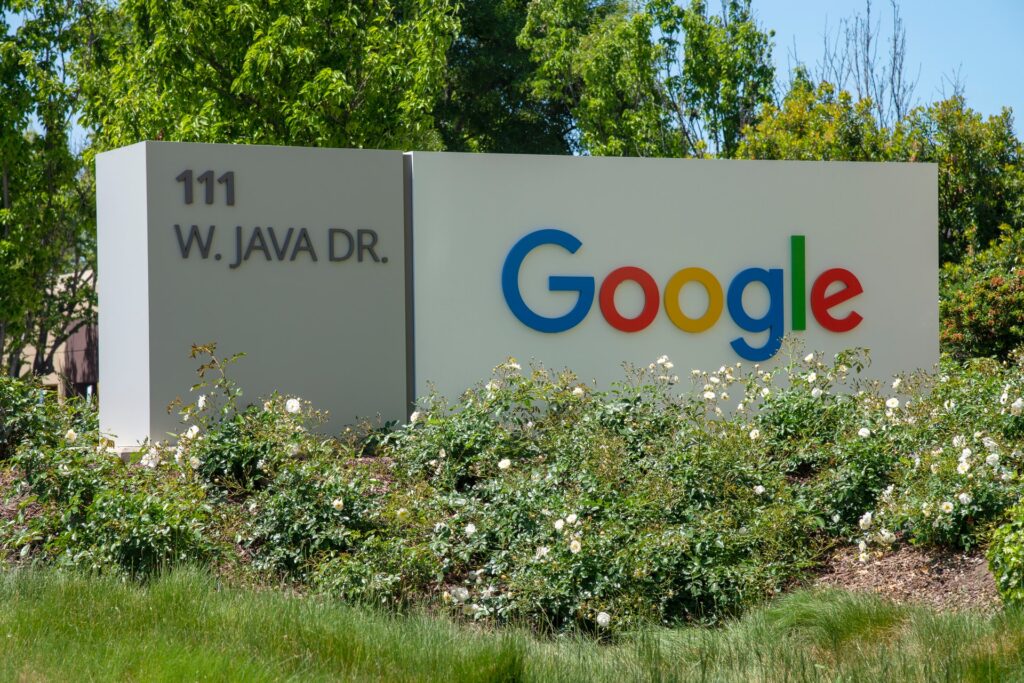
今回は仕事に使えるGoogle Chromeの便利な機能をまとめてみました。
当ブログでは、今回のテーマ以外にも「PC操作のちょっとした困った」を解決できるような様々なテーマをご紹介しております。
よければ下記の記事もご参照ください。
5分で直せる!!不自然なワードの行間を狭くする方法
文章:井上
愛知 県内から 名古屋 を中心にホームページ制作を行っている会社
株式会社WWG(ダブルダブルジー)
愛知県名古屋市中村区名駅5-16-17 花車ビル南館5F
TEL: 052-485-6846
※ ホームページ制作や活用サポートの お問い合わせはコチラから
カテゴリー
最近の投稿
- 2025/12/0412/16(火)午後 休業のお知らせ
- 2025/12/042025年 年末年始休業のご案内
- 2025/09/099/22(月)臨時休業のお知らせ
- 2025/07/282025年 夏季休暇のご案内
- 2025/04/222025年 ゴールデンウィーク休業のご案内